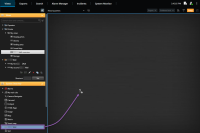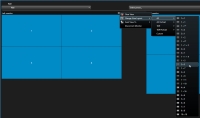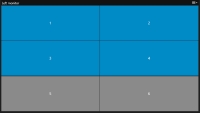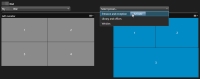XProtect Smart Wall (設定)
XProtect Management Client 中的初始設定完成後,操作員可以透過傳送 Smart Wall 監視器至與系統連接的實體監視器來開始使用視訊牆。這可能包含一個或兩個選項:
-
靜態檢視
-
依照規則自動變更的檢視
也可依照以下需求進行其他必要的設定:
- 使操作員能夠控制並手動變更實體監視器上正在顯示的內容。此情況下,您必須將 Smart Wall 控制項新增至指定的檢視。另請參閱 將 Smart Wall 控制新增至檢視。
- 變更個別監視器的現有檢視版面配置。另請參閱變更 Smart Wall 監視器的版面配置。
- 重設或變更已套用至 Smart Wall 定義的 預設
 XProtect Smart Client 中一個或多個 Smart Wall 監視器的預先定義的版面配置。預設點可決定顯示哪些攝影機,以及內容如何建構在視訊牆上的每個監視螢幕上。。另請參閱Reset or change Smart Wall presets。
XProtect Smart Client 中一個或多個 Smart Wall 監視器的預先定義的版面配置。預設點可決定顯示哪些攝影機,以及內容如何建構在視訊牆上的每個監視螢幕上。。另請參閱Reset or change Smart Wall presets。
將 Smart Wall 控制新增至檢視
在您開始將視訊及其他類型的內容推送至視訊牆前,必須將 Smart Wall 控制項新增至一個或多個檢視。控制是視訊牆的圖形化顯示。
-
在工作區工具列上,選擇設定以進入設定模式。
- 選擇您想新增 Smart Wall 控制項到其中的檢視。
-
在系統概覽窗格中,拖曳 Smart Wall 元件到相關的檢視項目。
- 再次選擇設定以結束設定模式並儲存變更。
- 您可立即開始將攝影機及其他類型的內容推送至您的視訊牆。
變更 Smart Wall 監視器的版面配置
您可以變更 Smart Wall 監視器的預先設定的檢視版面配置。如果您需要顯示其他攝影機或其他類型的內容,它將非常實用。
事件已錄影到五個相機中,並且您還有一張嫌犯的圖片。您希望在視訊牆上顯示視訊和圖片,因此安保人員可以檢視事件並拘留嫌犯。由於您的視訊牆中的現時監視器預先設定為僅顯示 2x2 攝影機,您需要將檢視版面配置變更為 2x3 以新增第五個攝影機和圖片。
步驟:
- 在即時或播放模式中,開啟包含 Smart Wall 控制的檢視。
-
按一下監視器的
 圖示,選擇 變更檢視版面配置,然後選擇顯示格式,例如 4:3。
圖示,選擇 變更檢視版面配置,然後選擇顯示格式,例如 4:3。 -
選擇檢視版面配置。在本範例中,選取 2x3。兩個呈灰色顯示的項目將新增至檢視版面配置。
- 您可以立即新增其他內容。另請參閱在視訊牆上顯示內容。
重設或變更 Smart Wall 預設
預設![]() XProtect Smart Client 中一個或多個 Smart Wall 監視器的預先定義的版面配置。預設點可決定顯示哪些攝影機,以及內容如何建構在視訊牆上的每個監視螢幕上。通常會依照規則或時間排程變更,其他操作員也可變更預設。但是,您有時可能想要重設視訊牆,或在特定事件的過程中套用特定預設。
XProtect Smart Client 中一個或多個 Smart Wall 監視器的預先定義的版面配置。預設點可決定顯示哪些攝影機,以及內容如何建構在視訊牆上的每個監視螢幕上。通常會依照規則或時間排程變更,其他操作員也可變更預設。但是,您有時可能想要重設視訊牆,或在特定事件的過程中套用特定預設。
步驟: